안녕하세요. 오늘은 윈도우11 정품 인증키 저렴하게 구매하기 (Windows11 제품키 싸게 사는 법)에 대해 알아보겠습니다. 브랜드 PC는 보통 구매했을 때 윈도우 설치는 물론 정품인증까지 되어있지만, 조립 PC를 구매했거나 윈도우를 따로 설치한 후에는 사용자가 직접 제품키를 등록해야 합니다.

사실 윈도우11 정품인증을 진행하지 않아도 대부분의 기능을 정상적으로 사용할 수 있지만
2가지 불편함이 상당히 커 결국 정품인증을 하는게 좋습니다.
윈도우11을 처음 설치했을때에는 별 문제 없지만
몇일정도 지나면 아래와 같이 인증하라는 메시지가 뜨고
바탕화면 설정과 같은 개인 설정 부분을 적용할 수 없게 됩니다.

윈도우11은 Microsoft 공식 홈페이지에서 직접 구매할 수 있지만
32만원 정도로 가장 가격이 높은 방법입니다.
* 윈도우11 Professional 기준

국내의 다른 인터넷 쇼핑몰을 살펴보면 저렴한건 26만원 정도에 판매하고 있습니다.
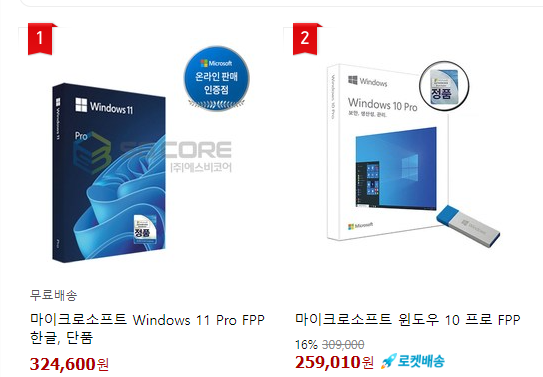
하지만 26만원이 아닌, 약 「2.6만원」에 구매할 수 있는 방법이 있습니다.
바로 라이선스 전문 사이트 SCDKey에서 구매하는 건데요,
제가 드리는 할인코드를 적용하면 아래의 가격으로 구매할 수 있습니다.
(할인코드 CMS + 환율 1310 기준)
- 윈도우 11 Pro : 28,466원
- 윈도우11 Home : 26,972원
.


# 더 저렴하게 구매하는 방법
하지만 조금 더 저렴하게 구매하는 방법이 있는데요,
바로 윈도우10에서 정품인증을 진행한 다음
윈도우11로 업그레이드 하는 것입니다.
윈도우10의 라이선스 금액은 8만원 정도 더 저렴하고
윈도우11으로의 업그레이드는 무료이기 때문이죠!
- 윈도우 10 Pro : 19,964 원
- 윈도우 10 Home : 18,641 원
* 아직 윈도우 10 이라면 아래의 포스팅들을 참고해보세요
* 윈도우11인데 윈도우10으로 다시 설치하고 싶다면?
# 윈도우11 제품키 저렴하게 구매하는 방법
만약 윈도우11을 사용중인데,
윈도우10을 새로 설치하는게 어렵거나 귀찮다면
차라리 윈도우11 제품키를 구매하는게 더 합리적일 수 있습니다.
지금부터 그 방법을 알려드리겠으며
가장 많이 사용되는 윈도우 11 Pro 기준으로 소개하겠습니다.
윈도우11 버전은 Professional, Home, Edu 등의 버전이 있고
같은 버전에서도 FPP, DSP, OEM, ESD등의 종류가 있습니다.
이 종류를 잘 모르신다면 아래 포스팅을 참고해보시기 바랍니다.
1) 먼저 아래의 제품 페이지에 접속합니다.
Buy MS Windows 11 Pro OEM CD-KEY GLOBAL at scdkey.com
You must accept scdkey.com's Terms of Service and Privacy Policy to continue! I have read and agreed to the Subscribe to scdkey Offers ,Contests&Newsletter.
www.scdkey.com
2) Buy Now를 클릭합니다.
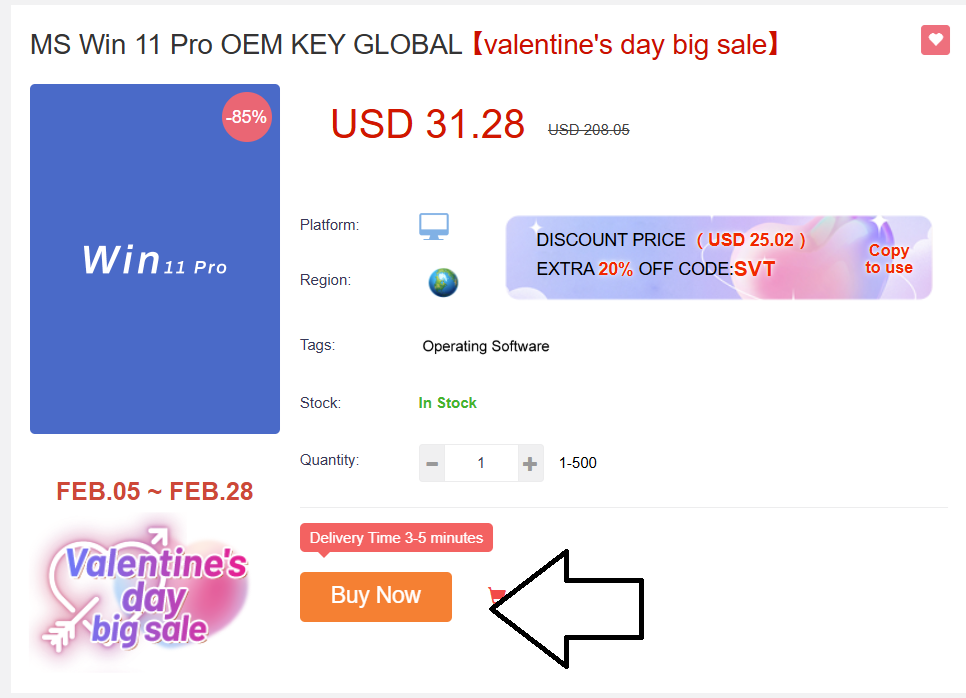
3) 별도로 회원가입 할 필요 없이 구글 계정으로 로그인합니다
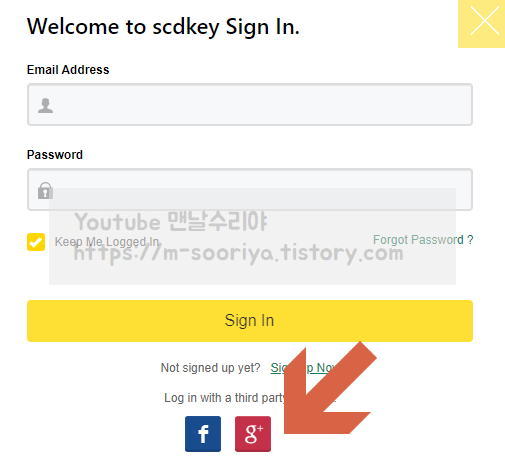
4) 다시 Buy Now를 누릅니다
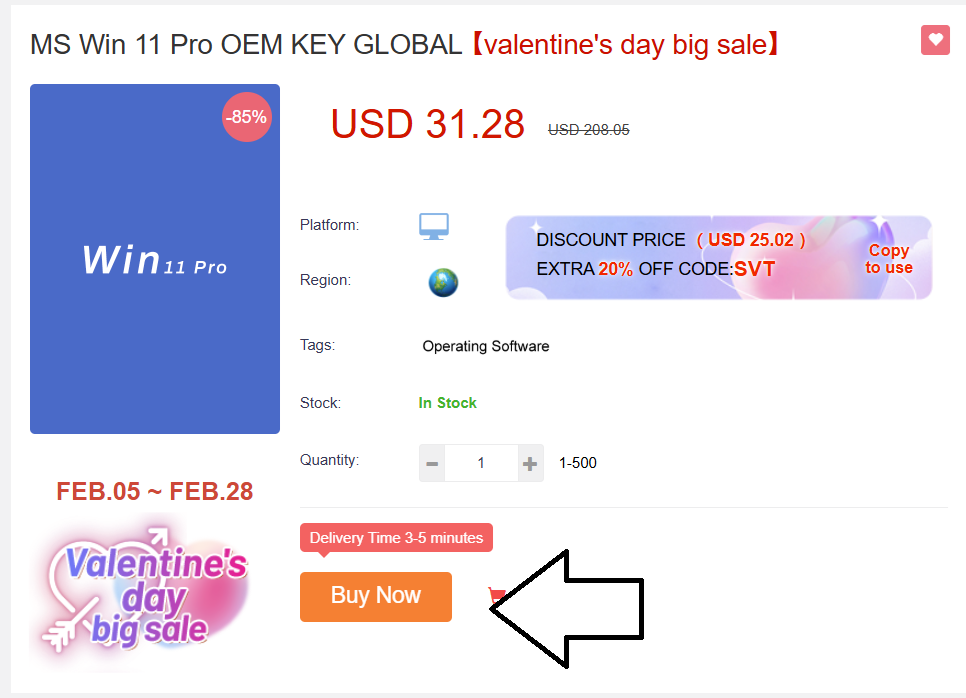
5) 이제 할인코드 CMS 를 입력하고 Apply를 누릅니다.
할인된 금액을 확인하고 Submit Order 를 누릅니다.
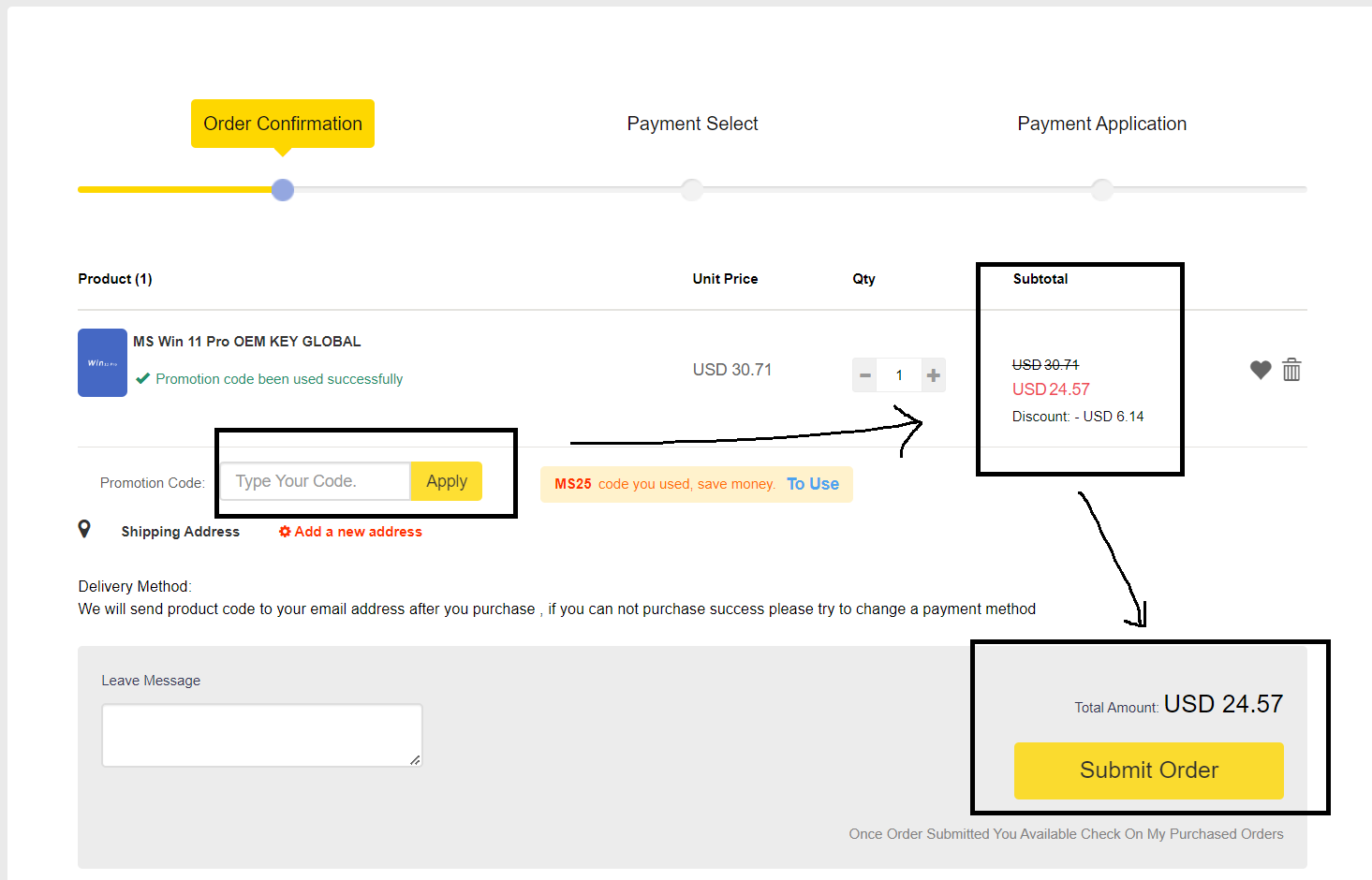
6) 결제 방법을 선택하고 카드 정보를 입력한 다음 Pay Now를 누릅니다.\
VISA, MASTER 카드가 수수료가 없어 추천합니다.
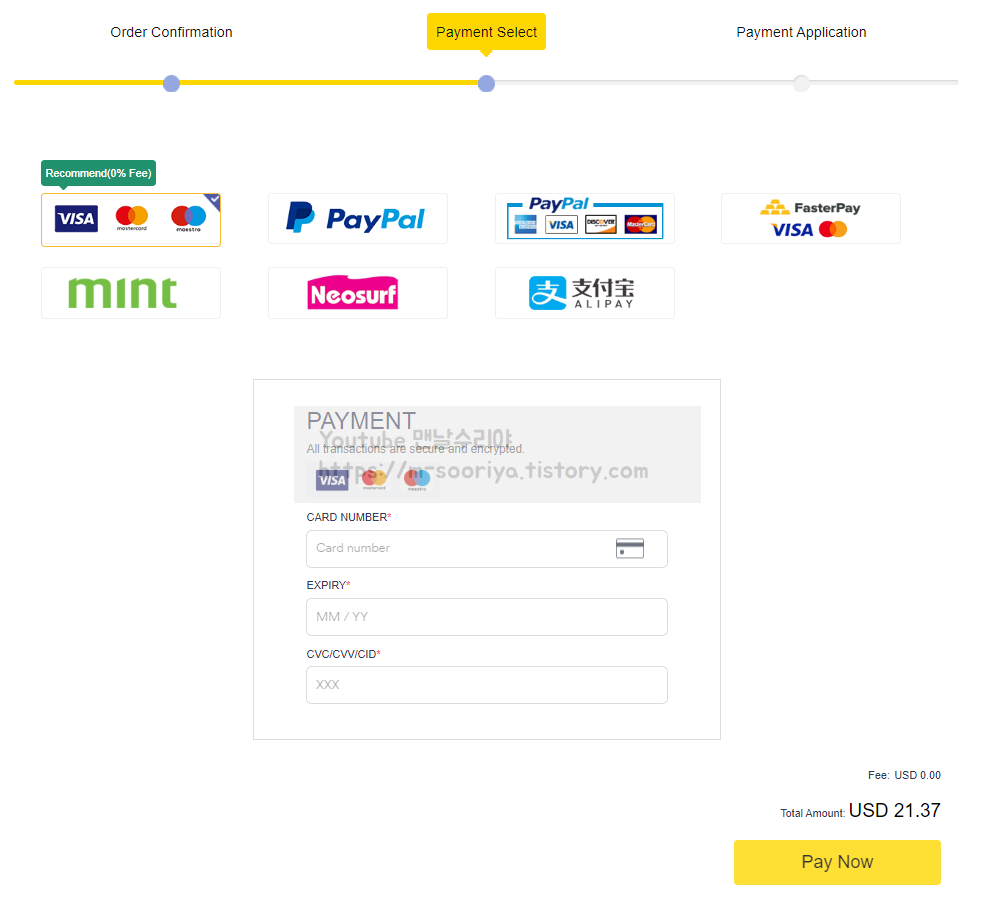
7) 모든 결제가 완료되면 자동으로 아래와 같은 페이지로 넘어오는데
오른쪽의 녹색버튼 (View Keys/Codes)를 누릅니다.
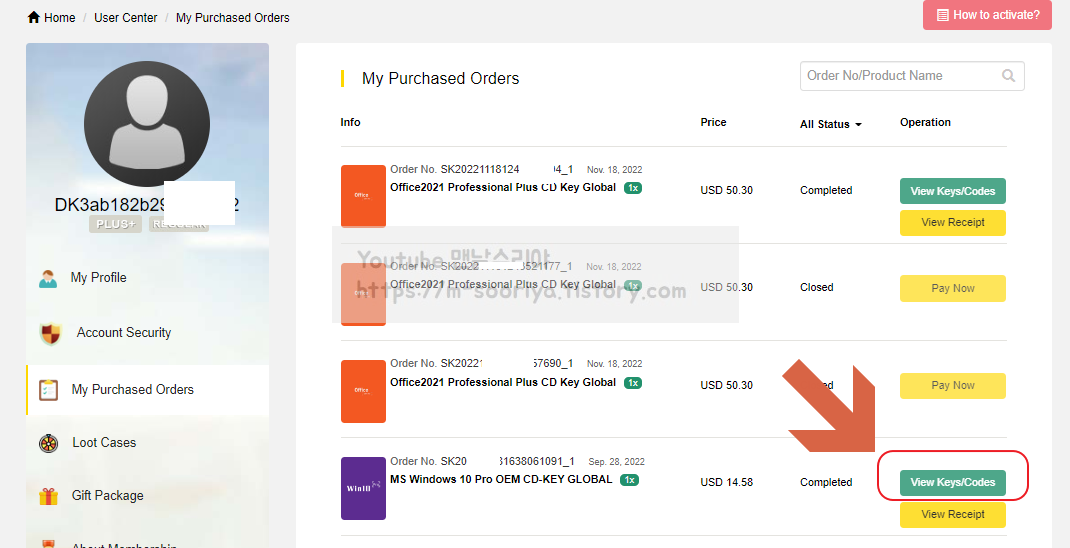
8) 그러면 아래쪽에 Code가 나오는데 모두 복사해둡니다.

# 윈도우11 정품 인증 방법
위의 방법으로 제품키 구매까지는 모두 끝났습니다.
하지만 윈도우 상에 실제로 등록해야 작동이 되겠죠.
1) 키보드의 [시작] + [X]를 누른 뒤 [시스템]을 클릭합니다.

2) 그 다음 화면을 아래로 내리고

3) 제품 키 및 활성화를 클릭합니다.
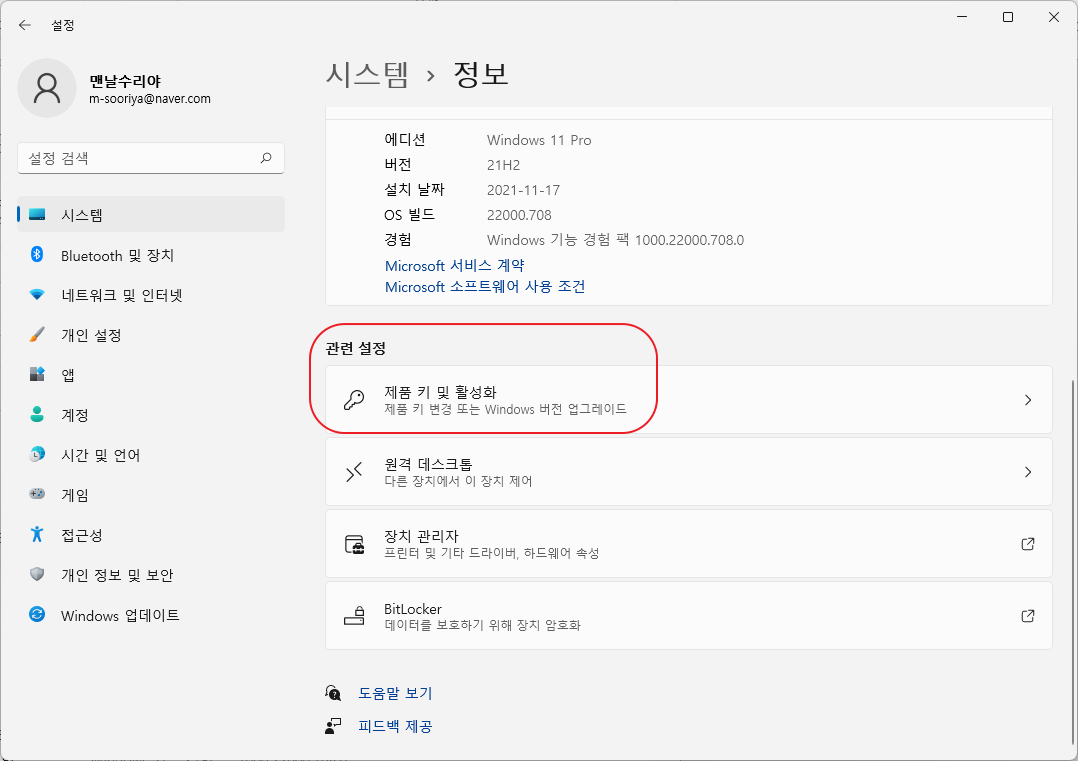
4) 저는 이미 인증한 상태이지만, 미인증된 상태에서도 방법은 똑같습니다.
[변경]을 클릭합니다.
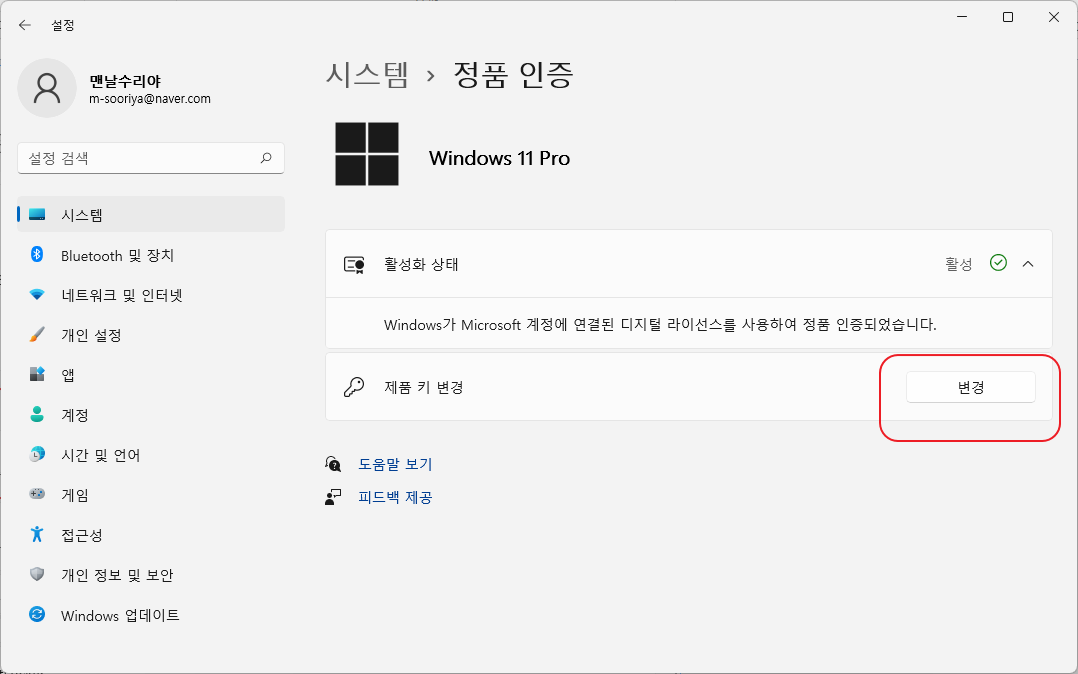
5) 아래의 [제품 키] 입력란에 아까 우리가 복사했던 윈도우11 제품키를 붙여넣고 [다음]을 클릭하면 끝입니다.
이제 안정성을 위해 윈도우 업데이트를 최신화 하고
컴퓨터를 종료한 뒤, 시스템을 종료한 뒤, 다시 부팅하고 사용하시기 바랍니다.
본 포스팅은 SCDkey로부터 원고료를 지원받고 작성하였습니다.










댓글